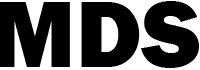対応事例
「WP-PostViews」で記事ごとの閲覧数を表示する方法:WordPress

WordPressに投稿した記事ごとの閲覧数を表示してくれるプラグインが、WP-PostViewsです。こちらのプラグインのインストールから設定方法をご案内いたします。
【STEP.1】プラグインのインストール
このプラグイン名で検索するか、上記リンクからファイルをダウンロードし、その他のプラグインと同様に有効化します。
【STEP.2】プラグインの設定
プラグインを有効化すると、管理パネルのサイドバーの「設定」に「Post Views」の項目が増えています。

英語なので身構えてしまうかもしれませんが、
- Count Views From:誰をカウントするか
- Exclude Bot Views:botのクロールをカウントするか
とりあえずはこれだけ設定しておけば動きます。
この時点では、「投稿一覧」や「固定ページ」の一覧に閲覧数が表示されるようになっています。
ここまでは管理パネル内でのみ閲覧数を確認出来る状態です。
ここから、フロント側にも閲覧数やその他の情報を表示させていきます。
【STEP.3】人気記事を表示させる
<?php if (function_exists('get_most_viewed')): ?>
<?php get_most_viewed('post', 5); ?>
<?php endif; ?>
こちらをテンプレート等に書き加えて、デフォルトの状態で表示させると
このサイトの人気記事
このようになります。
表示形式は「設定>PostViews」の中程にある「Most Viewed Template:」を編集します。
同じ画面内に
– %VIEW_COUNT%
– %POST_TITLE%
– %POST_DATE%
– %POST_TIME%
– %POST_EXCERPT%
– %POST_CONTENT%
– %POST_URL%
このような形で値が用意されていますので、編集に迷うことはないと思います。
【STEP.4】特定のカテゴリー内の人気記事を表示させる
先程は[get_most_viewed]を使いましたが、特定のカテゴリー内に絞って表示件数が多い
投稿を表示させるには、[get_most_viewed_category()]を用います。
<?php if (function_exists('get_most_viewed_category')): ?>
<?php get_most_viewed_category(4, 'post', 10); ?>
<?php endif; ?>
get_most_viewed_category()の中身は左から、カテゴリーID・post=投稿ページ・表示件数の指定です。
こちらもテンプレート等に加えれば、このように表示されるようになります。
このサイトの[カスタマイズ・対応事例]の人気記事
ニュースサイトやコラムの連載等を行っているサイトに良いかもしれませんね。
【おまけ】記事タイトルの横にその記事の閲覧数を掲載する
記事タイトルの横にその記事の閲覧数を掲載する場合は[the_views()]を使います。
親切なことにこちらも管理パネル上にて[Views Template:]として表示形式が
編集できるようになっています。
%VIEW_COUNT% views
デフォルトを編集して
%VIEW_COUNT%
views
テンプレート等の挿入したい場所に以下を貼り付けます
<?php if(function_exists('the_views')) { the_views(); } ?>
例えばこの記事なら、こう
以上で対応完了となります。ご対応が難しい場合にはご相談いただけますようお願いいたします。